여기에 대충 새 노트북에 세팅할거랑 이것저것 해서 정리해뒀다고 했는데, 윈도건 리눅스건 일단 FreeDOS에 설치할거면 CD(혹은 USB에 부팅디스크 만든거)가 있어야 한다. 보통 윈도우는 FreeDOS 사면서 윈도우 같이 사고 깔아달라 하면 파시는 분들이 알아서 찰떡같이 깔아주시지만(물론 윈도우 몸값도 지불했으니까…) 리눅스는 그렇지 않아요… 윈도는 CD로 오지만 리눅스는 깔아달라 하면 이양반들이 부팅디스크부터 만들어야 한다 이거지. 거기다가 리눅스는 몸값따원 안 받습니다. 그게 무슨 말이냐…
리눅스를 찍먹해보고싶다던가 아무튼 뭐 다양한 이유로 우분투를 깔고 싶은데 여러분들이 어 저 이런거 잘 몰라용! 할 경우 선택지가 두 개 있다. 주변의 컴잘알 지인들에게 조공을 바치고(조공을 바치면 우호도가 올라간다) 도와달라고 하거나, 구글에 우분투 설치하는 법을 찾아서 직접 보면서 설치하거나.
그리고 이 글을 읽으시는 여러분들은 후자를 선택해서 이 글을 보러 오신걸테고. 그죠?
일단 우분투를 깔려면 두 가지가 필요한데 첫번째가 우분투를 설치할 노트북이고(FreeDOS 사면 된다) 두번째가 우분투 부팅디스크이다. 윈도 깔때도 CD 있는데 우분투도 그 씨디를 만드는거다. 가릿? 그래서 오늘 이 글에서는 이 부팅디스크를 어떻게 만드는지를 알려줄거다.
일단 부팅디스크를 만들기 위해서는 또 두 가지가 필요한데
일단 부팅디스크를 만들기 위해서는 삼신기(…)가 필요한데 바로 USB, 이미지 파일, Rufus(부팅디스크 만들어주는거)이다. USB는 뭐 용량 적당한거 사시면 되고… Rufus는
여 가서 받아줍시다.
우분투 이미지파일은
https://mirror.kakao.com/ubuntu-releases/jammy
https://mirror.kakao.com/ubuntu-releases/focal
위쪽은 22.04 LTS, 아래는 20.04 LTS이다. 왜 두개를 올렸냐면 22.04가 지금은 나온지 좀 됐지만… 저게 갓 나온거다 그러면 성향에 따라 두 가지 선택지가 있다. 갓 나왔다 그러면 호환성 이런게 안 맞을 수 있잖아요? 그니까 그럼에도 22.04 새삥 올린다! 하는거랑 그럼 20.04 쓰다가 난제 올리자 이렇게 나뉘는거다. 본인은 전자임.

우리는 서버를 돌리는 게 아니고 개인 노트북에 깔 거니까 위에 하이라이트 된 걸 누르면 된다.

예전에는 개같이 오래걸렸는데… ㅡㅡ 아무튼 다운로드가 다 될때까지 기둘려줍시다.
다 됐다면 이제 부팅디스크를 만들 USB를 컴퓨터에 꽂고 아까 받은 Rufus를 실행해주자.

켰음?

이제 거의 다 됐으니까 차근차근 따라오면 된다. 첫번째, 연두색 하이라이트 된 부분을 눌러서 부팅디스크를 만들 USB를 고른다. 지금 내 노트북에는 USB(부팅디스크 만들 거)랑 외장하드, 내 폰이 연결되어있어서 하나 알아서 딱 골라줬다. 두번째, 노란색 하이라이트 된 부분을 눌러서 아까 다운받은 iso파일을 선택한다. 그리고 세번째, 시작을 누른다.
아, USB를 새로 사셨거나 다른걸로 쓰던거라 포맷하고 싶다면 rufus를 켜기 전에 포맷부터 하자.

시작을 누르면 이런게 뜨는데 OK를 누르면 된다.
그러면 또 뭐라뭐라 묻는데 다 예 누르고 잠깐 기다리면 부팅디스크가 완성된다. 이걸 어떻게 설치하는지는 다음에 리눅스 깔면서 알려드림.

Reply